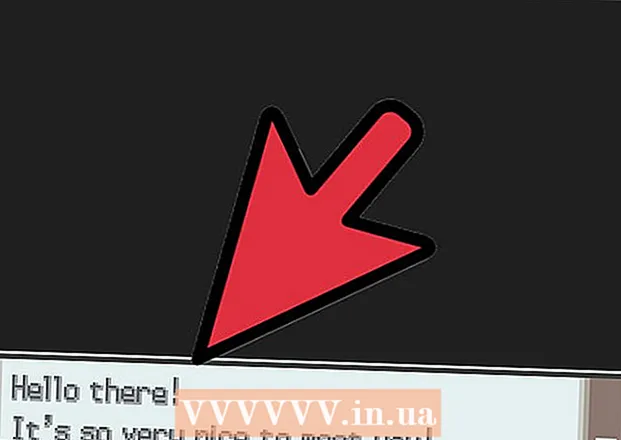Contenu
- Pas
- Méthode 1 sur 4: Comment masquer un fichier (Windows)
- Méthode 2 sur 4: Trouver le fichier (Windows)
- Méthode 3 sur 4: Comment masquer un fichier (Mac)
- Méthode 4 sur 4: Comment trouver le fichier (Mac)
- Conseils
- Avertissements
Vous ne pouvez pas vraiment masquer un dossier aux autres utilisateurs, mais vous pouvez empêcher certains fichiers et dossiers d'apparaître dans les résultats de recherche sur votre ordinateur en modifiant les attributs système (Windows) ou en utilisant Terminal (Mac). Cela rendra le fichier "invisible" et n'apparaîtra pas dans les résultats de recherche sur votre ordinateur.
Pas
Méthode 1 sur 4: Comment masquer un fichier (Windows)
 1 Faites un clic droit sur le bureau. Vous devez d'abord créer un fichier normal.
1 Faites un clic droit sur le bureau. Vous devez d'abord créer un fichier normal.  2 Passez la souris sur Créer.
2 Passez la souris sur Créer. 3 Sélectionnez "Dossier" ou "Document texte". Faites-le dans le menu qui s'ouvre.
3 Sélectionnez "Dossier" ou "Document texte". Faites-le dans le menu qui s'ouvre.  4 Saisissez le nom du dossier ou du fichier.
4 Saisissez le nom du dossier ou du fichier. 5 Cliquer sur Entrez.
5 Cliquer sur Entrez. 6 Faites un clic droit sur le fichier. L'AVIS DU SPÉCIALISTE
6 Faites un clic droit sur le fichier. L'AVIS DU SPÉCIALISTE 
Kangourou mobile
Spécialistes en réparation d'ordinateurs et de téléphones Mobile Kangaroo est un centre de service agréé Apple à service complet et à service complet, dont le siège se trouve à Mountain View, en Californie. Répare des appareils électroniques tels que des ordinateurs, des téléphones et des tablettes depuis plus de 16 ans.Elle a des bureaux dans plus de 20 villes. Kangourou mobile
Kangourou mobile
Spécialistes en réparation d'ordinateurs et de téléphonesSous Windows, faites un clic droit sur le fichier. Sélectionnez maintenant « Propriétés » dans le menu, cochez la case à côté de « Masqué » et cliquez sur « OK ».
 7 Cliquer sur Propriétés.
7 Cliquer sur Propriétés. 8 Cochez la case à côté de "Caché".
8 Cochez la case à côté de "Caché". 9 Cliquer sur d'accord. Le fichier sera masqué, ce qui signifie qu'il n'apparaîtra pas dans les résultats de recherche ou dans la fenêtre de l'explorateur. Mais si vous essayez de créer un fichier dans le même dossier et sous le même nom, le nouveau fichier sera nommé "Nom de fichier (2)" - cela indique qu'il y a un fichier caché dans le dossier.
9 Cliquer sur d'accord. Le fichier sera masqué, ce qui signifie qu'il n'apparaîtra pas dans les résultats de recherche ou dans la fenêtre de l'explorateur. Mais si vous essayez de créer un fichier dans le même dossier et sous le même nom, le nouveau fichier sera nommé "Nom de fichier (2)" - cela indique qu'il y a un fichier caché dans le dossier. - Le fichier sera caché (littéralement) tant que la fonction d'affichage des fichiers et dossiers cachés est désactivée sur l'ordinateur.
Méthode 2 sur 4: Trouver le fichier (Windows)
 1 Tapez « afficher masqué » dans la barre de recherche du menu Démarrer.
1 Tapez « afficher masqué » dans la barre de recherche du menu Démarrer. 2 Cliquez sur Afficher les fichiers et dossiers cachés. Il s'agit de la première option dans la liste des résultats de recherche.
2 Cliquez sur Afficher les fichiers et dossiers cachés. Il s'agit de la première option dans la liste des résultats de recherche.  3 Double-cliquez sur "Fichiers et dossiers cachés". Si deux autres options sont déjà affichées sous cette option (en retrait), ignorez cette étape.
3 Double-cliquez sur "Fichiers et dossiers cachés". Si deux autres options sont déjà affichées sous cette option (en retrait), ignorez cette étape.  4 Cliquez sur Afficher les fichiers, dossiers et lecteurs cachés.
4 Cliquez sur Afficher les fichiers, dossiers et lecteurs cachés. 5 Cliquer sur d'accord.
5 Cliquer sur d'accord. 6 Fermez la fenêtre Options des dossiers.
6 Fermez la fenêtre Options des dossiers. 7 Allez sur votre bureau. Sur celui-ci, vous verrez des fichiers et des dossiers qui étaient auparavant masqués (les icônes de ces fichiers et dossiers seront semi-transparentes, ce qui signifie des éléments masqués).
7 Allez sur votre bureau. Sur celui-ci, vous verrez des fichiers et des dossiers qui étaient auparavant masqués (les icônes de ces fichiers et dossiers seront semi-transparentes, ce qui signifie des éléments masqués). - Pour masquer à nouveau les fichiers, revenez au menu Fichiers et dossiers cachés et cliquez sur Ne pas afficher les fichiers, dossiers ou lecteurs cachés.
Méthode 3 sur 4: Comment masquer un fichier (Mac)
 1 Double-cliquez sur le bureau. Utilisez un terminal pour masquer le fichier. L'AVIS DU SPÉCIALISTE
1 Double-cliquez sur le bureau. Utilisez un terminal pour masquer le fichier. L'AVIS DU SPÉCIALISTE 
Kangourou mobile
Spécialistes en réparation d'ordinateurs et de téléphones Mobile Kangaroo est un centre de service agréé Apple à service complet et à service complet, dont le siège se trouve à Mountain View, en Californie. Répare des appareils électroniques tels que des ordinateurs, des téléphones et des tablettes depuis plus de 16 ans. Elle a des bureaux dans plus de 20 villes. Kangourou mobile
Kangourou mobile
Spécialistes en réparation d'ordinateurs et de téléphonesSur macOS, vous devez utiliser le terminal. Entrez "chflags hidden" et faites glisser le fichier ou le dossier dans la fenêtre du terminal pour spécifier le chemin du fichier / dossier. Maintenant, appuyez sur "Retour" pour masquer le fichier.
 2 Cliquer sur nouveau dossier.
2 Cliquer sur nouveau dossier. 3 Entrez le nom du dossier.
3 Entrez le nom du dossier. 4 Cliquer sur Retour.
4 Cliquer sur Retour. 5 Cliquez sur l'icône de la loupe. C'est dans le coin supérieur droit de l'écran.
5 Cliquez sur l'icône de la loupe. C'est dans le coin supérieur droit de l'écran. - Vous pouvez également tenir Commande et appuyez sur Espace.
 6 Entrez "Terminal".
6 Entrez "Terminal". 7 Cliquer sur Retour.
7 Cliquer sur Retour. 8 Entrez chflags masqués.
8 Entrez chflags masqués. 9 Faites glisser un dossier ou un fichier vers la fenêtre du terminal.
9 Faites glisser un dossier ou un fichier vers la fenêtre du terminal. 10 Cliquer sur Entrez. Le fichier sera caché.
10 Cliquer sur Entrez. Le fichier sera caché. - Les dossiers et fichiers cachés dans macOS peuvent être affichés en entrant une commande spécifique dans le terminal.
Méthode 4 sur 4: Comment trouver le fichier (Mac)
 1 Cliquer sur Transition. C'est dans le coin supérieur droit de la barre d'outils.
1 Cliquer sur Transition. C'est dans le coin supérieur droit de la barre d'outils.  2 Cliquer sur Aller au dossier.
2 Cliquer sur Aller au dossier. 3 Entrez ~ / Desktop / (nom du dossier).
3 Entrez ~ / Desktop / (nom du dossier). 4 Cliquer sur Aller à. Vous pouvez maintenant afficher le contenu du dossier.
4 Cliquer sur Aller à. Vous pouvez maintenant afficher le contenu du dossier. - Les fichiers placés dans un dossier caché seront également cachés.
Conseils
- Sous Windows et macOS, vous pouvez également masquer les fichiers et dossiers existants.
- Les fichiers cachés n'apparaissent pas dans les résultats de recherche réguliers sur votre ordinateur.
- Vous pouvez masquer un fichier dans n'importe quel dossier, pas seulement sur le bureau (par exemple, dans le dossier Documents).
Avertissements
- Un utilisateur expérimenté découvrira rapidement les fichiers cachés.